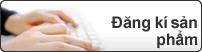Trang chủ > In > In từ máy tính của bạn (Windows) > Thay đổi thiết đặt in mặc định (Windows)
Thay đổi thiết đặt in mặc định (Windows)
- Thực hiện một trong các thao tác sau:
- Đối với Windows Server 2008
Nhấp vào
 .
. - Đối với Windows 7 và Windows Server 2008 R2
Nhấp vào
 .
. - Đối với Windows 8
Di chuyển chuột đến góc dưới bên phải của màn hình desktop. Khi thanh menu xuất hiện, bấm Thiết đặt, rồi bấm Pa-nen Điều khiển. Trong nhóm Phần cứng và Âm thanh, bấm Xem thiết bị và máy in.
- Đối với Windows 10 và Windows Server 2016
Nhấp vào . Trong nhóm Phần cứng và Âm thanh, nhấp vào Xem thiết bị và máy in.
- Đối với Windows Server 2012
Di chuyển chuột đến góc dưới bên phải của màn hình desktop. Khi thanh menu xuất hiện, bấm Thiết đặt, rồi bấm Pa-nen Điều khiển. Trong nhóm Phần cứng, bấm Xem thiết bị và máy in.
- Đối với Windows Server 2012 R2
Bấm Control Panel (Bảng điều khiển) trên màn hình Start. Trong nhóm Hardware, bấm Xem thiết bị và máy in.
- Nhấp chuột phải vào biểu tượng Brother XXX-XXXX (trong đó XXXX là tên dòng máy của bạn), rồi chọn Thuộc tính Máy in. Nếu tùy chọn trình điều khiển máy in xuất hiện, hãy chọn trình điều khiển máy in của bạn.
- Bấm vào tab Chung, rồi bấm nút Printing Preferences... (Tùy chọn in...) hoặc Sở thích….Hộp thoại trình điều khiển máy in xuất hiện.

- Để cấu hình cài đặt khay, nhấp vào tab Thiết lập thiết bị (Chỉ có ở một số model nhất định).
- Để thay đổi cổng máy in, bấm vào tab Cổng.
- Chọn thiết đặt in mà bạn muốn sử dụng làm mặc định cho tất cả chương trình Windows.
- Bấm OK.
- Đóng hộp thoại thuộc tính máy in.